Cách viết chữ trên story Facebook điện thoại, máy tính cực nhanh
Đóng góp bởi Mai Thanh Duy Xét duyệt & biên tập: Nhóm nội dung Thế Giới Di Động. 30/03/2021
Bạn đang muốn thêm văn bản vào tin của bạn trên Facebook nhưng chưa biết cách. Bài viết dưới đây sẽ hướng dẫn cho các bạn cách viết chữ trên story Facebook trên điện thoại, máy tính cực nhanh.
Bài hướng dẫn được thực hiện trên máy tính Macbook Air 2017 và điện thoại iPhone X. Bạn có thể thực hiện các bước tương tự với các máy tính hệ điều hành Windows và điện thoại Android.
Cách viết chữ trên story Facebook trên điện thoại, máy tính cực nhanh
1. Cách viết chữ trên story Facebook trên điện thoại
1.1 Hướng dẫn nhanh
- Mở ứng dụng Facebook, nhấn vào biểu tượng dấu cộng ở mục Tạo tin.
- Hoặc nhấn vào biểu tượng 3 dấu gạch ở góc dưới bên phải > Nhấn vào trang cá nhân của bạn.
- Nhấn Thêm tin.
- Chọn ảnh hoặc video mà bạn muốn thêm vào story > Nhấn vào Aa ở góc trên bên phải để viết chữ.
- Nhấn Xong.
- Nhấn Đăng.
1.2 Hướng dẫn chi tiết
Bước 1: Mở ứng dụng Facebook, nhấn vào biểu tượng dấu cộng ở mục Tạo tin.
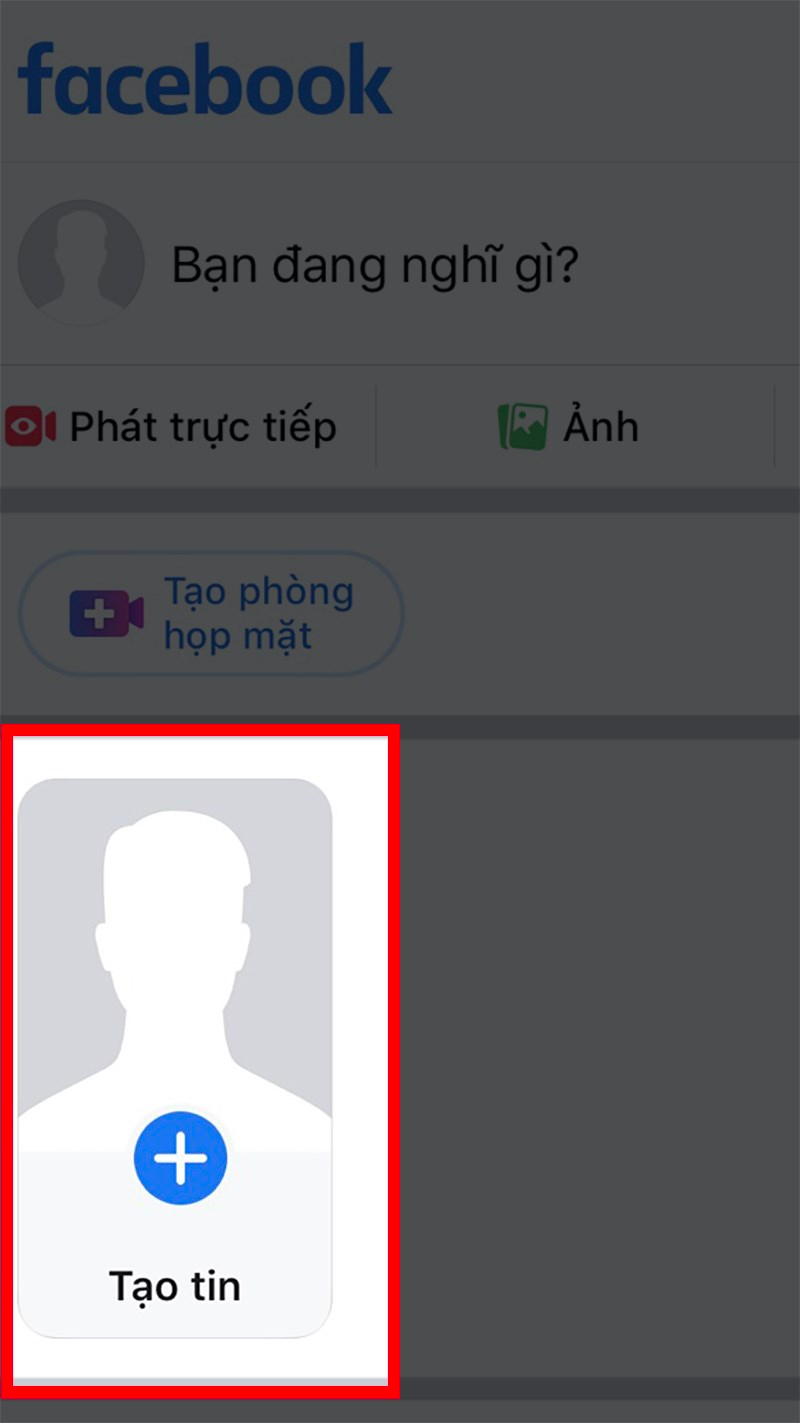
Mở ứng dụng Facebook, nhấn vào biểu tượng dấu cộng ở mục Tạo tin
Hoặc nhấn vào biểu tượng 3 dấu gạch ở góc dưới bên phải > Nhấn vào trang cá nhân của bạn.
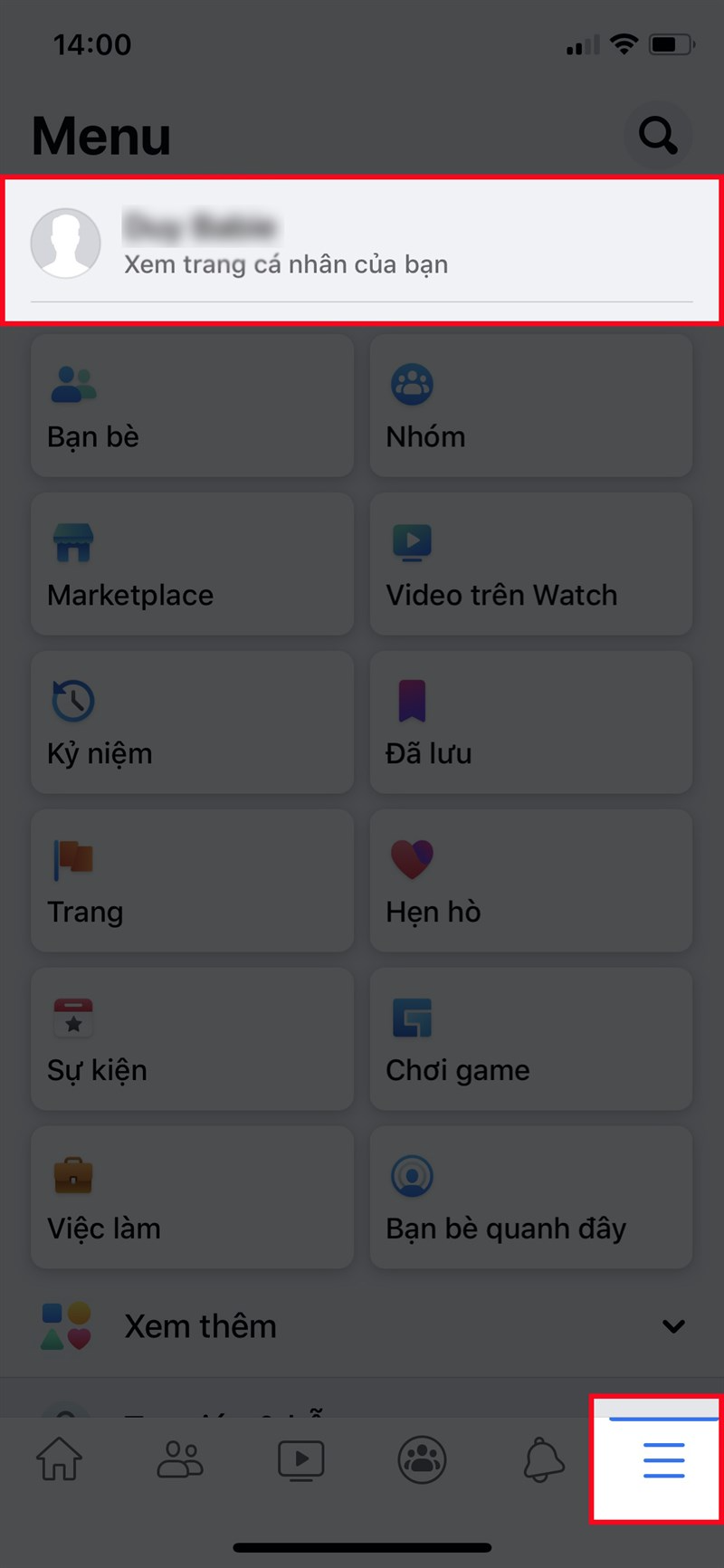
Hoặc nhấn vào biểu tượng 3 dấu gạch ở góc dưới bên phải > Nhấn vào trang cá nhân của bạn
Bước 2: Nhấn Thêm tin.
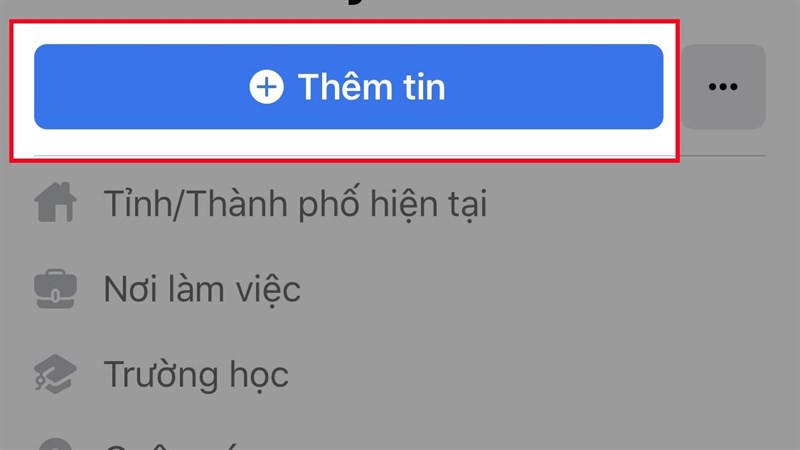
Nhấn Thêm tin
Bước 3: Chọn ảnh hoặc video mà bạn muốn thêm vào story > Nhấn vào Aa ở góc trên bên phải để viết chữ.
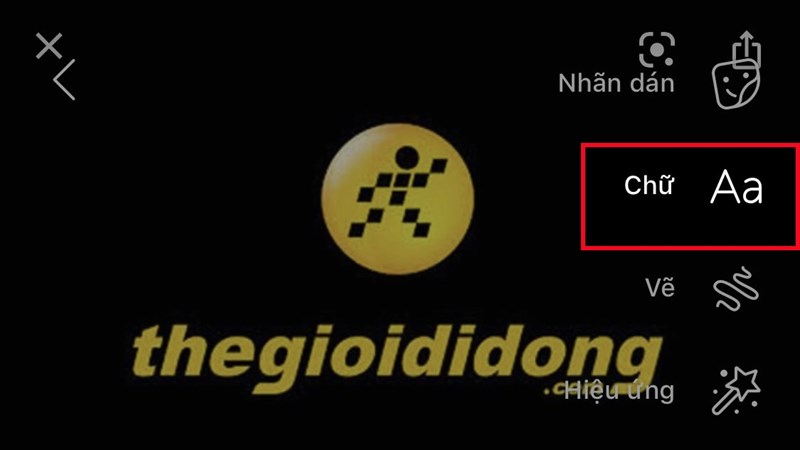
Chọn ảnh hoặc video mà bạn muốn thêm vào story > Nhấn vào Aa ở góc trên bên phải để viết chữ
Lưu ý: Bạn có thể:
- Nhấn vào tên phông chữ ở góc dưới bên phải để chọn các kiểu phông chữ.
- Nhấn vào hình tròn được tô màu ở góc dưới bên trái để đổi màu chữ.
- Nhấn vào biểu tượng 4 dấu gạch để thay đổi căn trái, căn phải, căn giữa cho chữ.
Bước 4: Nhấn Xong.
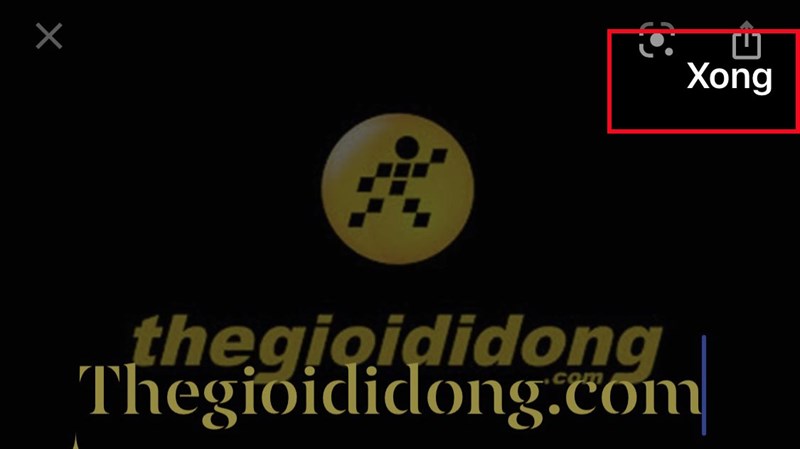
Nhấn Xong
- Bạn có thể nhấn và giữ để di chuyển chữ, dùng hai ngón tay để xoay, thay đổi kích thước cho chữ.
- Để xóa chữ bạn vừa tạo, kéo chữ đến biểu tượng thùng rác ở giữa màn hình.
Bước 5: Nhấn Đăng.
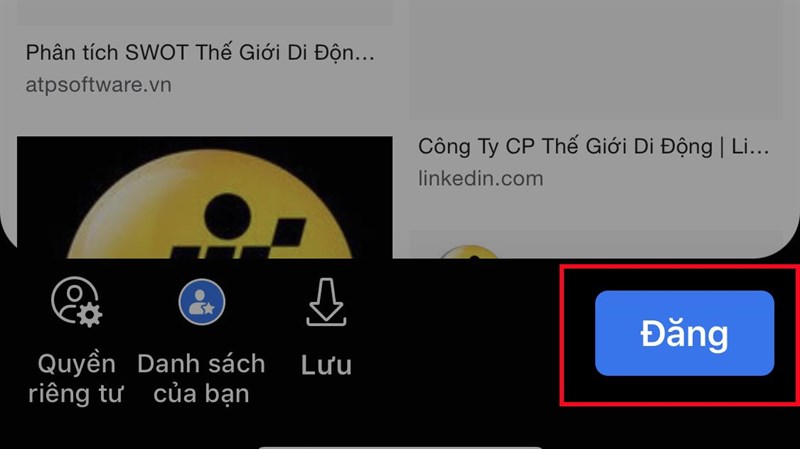
Nhấn Đăng
2. Cách viết chữ trên story Facebook trên máy tính
2.1 Hướng dẫn nhanh
- Truy cập Facebook trên máy tính > Nhấn vào biểu tượng dấu cộng ở phần Tạo tin.
- Hoặc nhấn vào biểu tượng dấu cộng bên phải trang cá nhân và chọn Tin.
- Nhấn vào Tạo tin ảnh.
- Sau đó, chọn ảnh hoặc video mà bạn muốn đăng story và tải ảnh, video lên.
- Nhấn vào Thêm văn bản > Nhập nội dung mà bạn muốn viết chữ lên ảnh hoặc video.
- Nhấn Chia sẻ lên tin.
2.2 Hướng dẫn chi tiết
Bước 1: Truy cập Facebook trên máy tính > Nhấn vào biểu tượng dấu cộng ở phần Tạo tin.
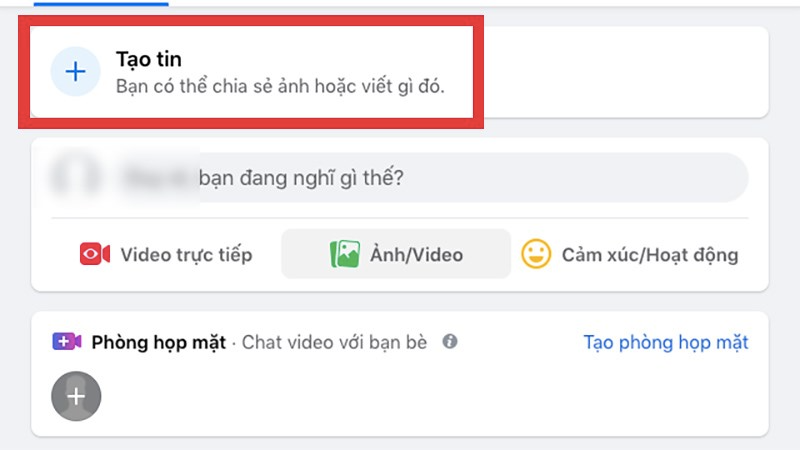
Truy cập Facebook trên máy tính > Nhấn vào biểu tượng dấu cộng ở phần Tạo tin
Hoặc nhấn vào biểu tượng dấu cộng bên phải trang cá nhân và chọn Tin.
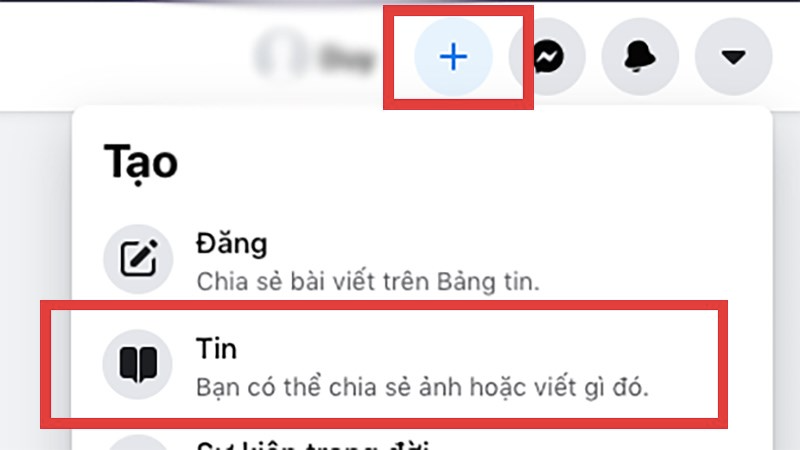
Hoặc nhấn vào biểu tượng dấu cộng bên phải trang cá nhân và chọn Tin
Bước 2: Nhấn vào Tạo tin ảnh. Sau đó, chọn ảnh hoặc video mà bạn muốn đăng story và tải ảnh, video lên.
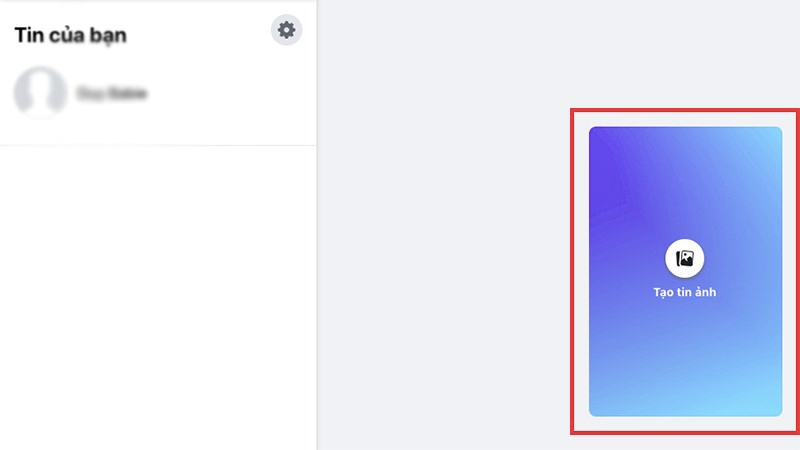
Nhấn vào Tạo tin ảnh. Sau đó, chọn ảnh hoặc video mà bạn muốn đăng story và tải ảnh, video lên
Bước 3: Nhấn vào Thêm văn bản > Nhập nội dung mà bạn muốn viết chữ lên ảnh hoặc video.

Nhấn vào Thêm văn bản > Nhập nội dung mà bạn muốn viết chữ lên ảnh hoặc video
Lưu ý: Bạn có thể:
- Nhấn vào tên phông chữ ở góc dưới bên phải để chọn các kiểu phông chữ.
- Nhấn vào hình tròn được tô màu ở góc dưới bên trái để đổi màu chữ.
Bước 4: Nhấn Chia sẻ lên tin.
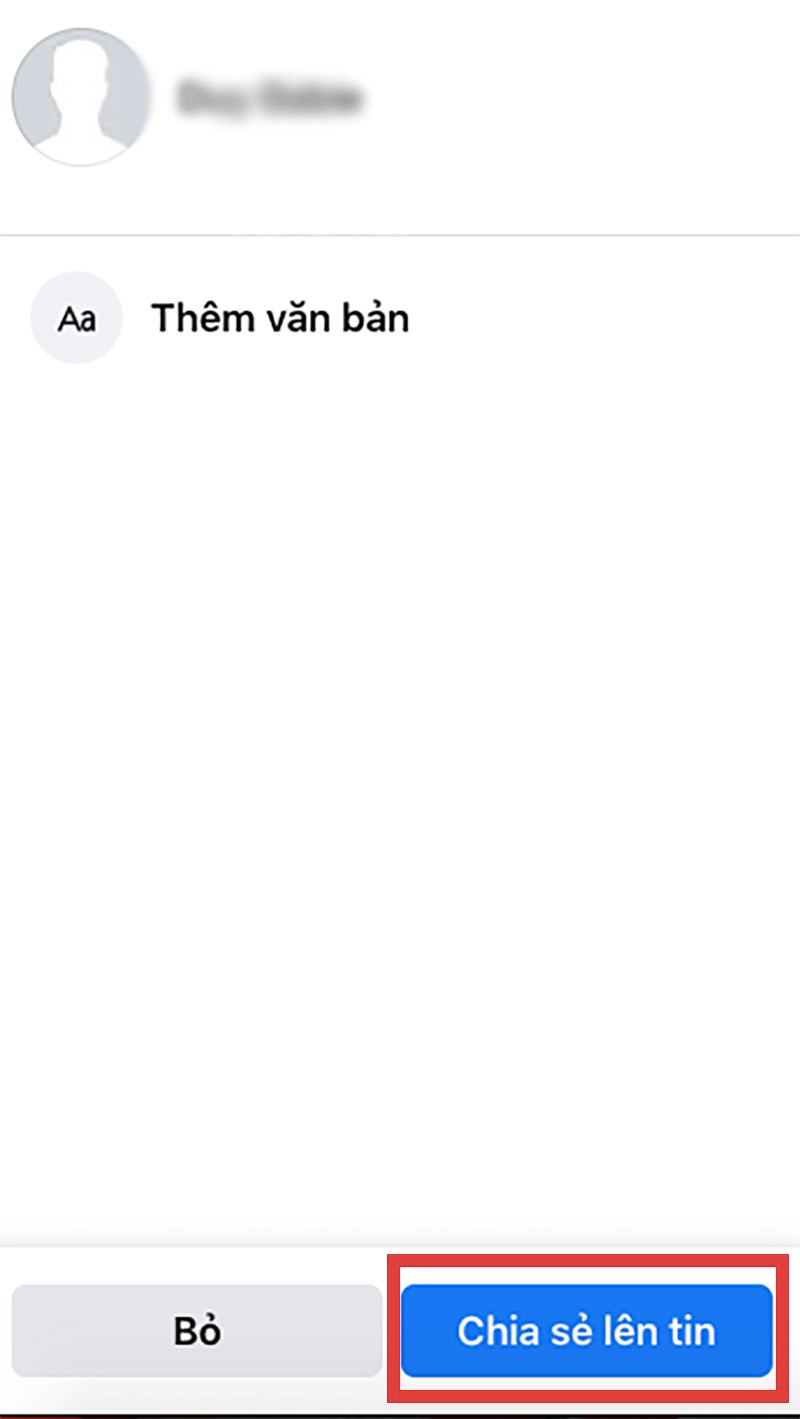
Nhấn Chia sẻ lên tin
Xem thêm:
- Cách đăng story Facebook trên máy tính cực đơn giản
- Cách đăng nhiều ảnh trên cùng 1 story Facebook
- Cách đặt câu hỏi trên story Facebook cực đơn giản
Bài viết trên đã hướng dẫn cho các bạn cách viết chữ trên story Facebook trên điện thoại, máy tính cực nhanh. Nếu bạn thấy hữu ích thì hãy chia sẻ với bạn bè và đừng quên để lại bình luận phía bên dưới nhé!
- Share CrocoBlock key trọn đời Download Crocoblock Free
- Cung cấp tài khoản nghe nhạc đỉnh cao Tidal Hifi – chất lượng âm thanh Master cho anh em mê nhạc.
- Cách sử dụng trợ lý ảo Google Assistant tiếng Việt trên Android
- Ăn trứng gà trần có tốt không?
- Cách lọc khử tạp âm trong Premiere cực nhanh (30 giây)
- Bán Tài Khoản Pastebin Lifetime (lưu note) Giá 1650k/Lifetime
- Mua kaspersky internet security | Nơi bán kaspersky giá rẻ nhất
Bài viết cùng chủ đề:
-
Sao kê tài khoản ngân hàng ACB-những điều cần biết
-
Cách khắc phục lỗi Voz không vào được bạn không nên bỏ qua
-
Acer Iconia B1-723 – Chính hãng | Thegioididong.com
-
Tắt mở màn hình iPhone cực nhanh, không cần phím cứng – Fptshop.com.vn
-
Cách rút gọn link Youtube
-
[SỰ THẬT] Review bột cần tây mật ong Motree có tốt không?
-
Chèn nhạc trong Proshow Producer, thêm nhạc vào video
-
Cách chuyển font chữ Vni-Times sang Times New Roman
-
Du lịch Thái Lan nên đi tour hay đi tự túc? – BestPrice
-
Hack Stick War Legacy Full Vàng Kim Cương Tiền ❤️ 2021
-
Cách reset Wifi FPT, đặt lại modem wifi mạng FPT
-
9 cách tra số điện thoại của người khác nhanh chóng, đơn giản – Thegioididong.com
-
Top 4 smartphone chạy chip Snapdragon 820 giá rẻ đáng mua – Tin công nghệ mới nhất – Đánh giá – Tư vấn thiết bị di động
-
Top 30 bộ phim Hàn có rating cao nhất mọi thời đại – Chọn Thương Hiệu
-
Top 9 game về chiến tranh Việt Nam bạn nên trải nghiệm ngay
-
EXP là gì? Ý nghĩa EXP trong game và các lĩnh vực khác
